
Освоение Интерфейса 3DS Max

«Рулетка»!
Roulette - Play Free
at pogo.com
Развлечение для ВСЕХ
«ПОКЕР»!
Poker - Play Free
at pogo.com
Бесплатный АЗАРТ
Играете в шахматы?
Chess
Жмите сюда!
Всё для
Web-мастера
БЕСПЛАТНО!
Здесь все играют
Checkers
в ШАШКИ!
Первая страница из трех.
Запустите вашу версию программы 3D Studio Max! При изучении данной статьи, если становится не понятно, о каком элементе интерфейса идёт речь, перейдите в Max и поводите курсором в предполагаемых местах - пользуйтесь всплывающими подсказками!
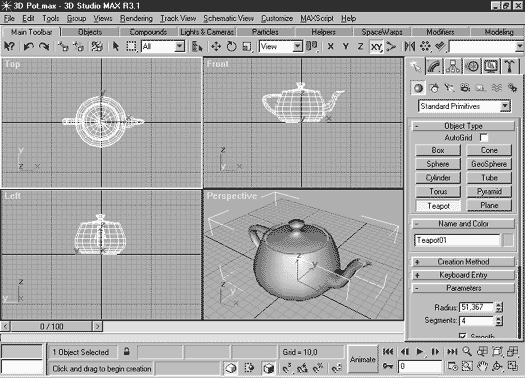
Если видны не все кнопки на панели инструментов (или не все вкладки), поводите курсором над панелью инструментов (над вкладками). Как только курсор примет вид "руки", щёлкните и перетащите панель вправо\влево. Так же добираются до нужных параметров на командных панелях, только в направлении вверх/вниз.
Строка с заголовком программы
Обычная деталь интерфейса для всех приложений операционной системы Windows - обычно синяя полоса, расположенная в самом верху окна программы. Щёлкните в начале строки, появится системное меню, вероятно, уже знакомое Вам по другим программам. В конце строки находятся три стандартные кнопки - Свернуть/Развернуть/Закрыть. На самой же строке отображается название программы и имя, открытого в текущий момент файла.
Строка Главного Меню, или просто Меню
Как и у прочих приложений под Windows, сразу за строкой заголовка программы следует строка меню. Большинство из команд, находящихся в меню, можно выполнить при помощи кнопок, расположенных на многочисленных панелях инструментов. Для более детального ознакомления с содержимым различных групп меню смотрите соответствующий раздел.
- Меню > File
- Не нужно пугаться большого количества команд в этой группе, тем
более, что добрая половина из них Вам уже знакома по другим приложениям.
Для начала Вам вообще понадобятся лишь четыре из них (Reset,
Open, Save и View File). Но прежде Вам следует
запомнить, что 3D Studio Max работает с несколькими
типами файлов, используя их для различных целей. Сейчас же от Вас
требуется запомнить лишь то, что файлы сцен сохраняются с расширением
.max. Итак, вот описание необходимых на первых порах команд:
- New - позволяет открыть новую сцену. Если хотите открыть абсолютно новую сцену, выберите из предлагаемых опций New All.
- Reset - позволяет закрыть текущую сцену и открыть новую. Предложит сохранить изменения и попросит подтверждения для "ресета". Вначале этой командой Вы будете пользоваться чаще, чем командой New.
- Open - открывает стандартное окно Открытие файла. Как им пользоваться Вы уже знаете из интерфейса Windows. В самом низу списка команд группы File перечислены последние открывавшиеся файлы. Щёлкнув на одном из них, можно его открыть быстрее.
- Save As - открывает стандартное окно Сохранение файла, где Вы можете указать имя и путь для сохраняемого файла. Это оно также должно быть Вам знакомо из интерфейса Windows.
- Save - если файл до этого не был сохранен, то работает как Save As. Иначе, сохраняет текущее состояние сцены. Все как в Windows.
- View File - позволяет просмотреть графический файл. Обычно
это видео файл, но можно просмотреть и файл с растровым изображением.
- Меню > Edit
- Как и в любом другом приложении, здесь находятся команды для редактирования
текущего файла - в Max'е его называют сценой. Из
тех команд, что заслуживают внимания на данном этапе, ко всем есть
более быстрый доступ либо на Главной панели инструментов, либо
в нижней части окна Max'а. К другим же командам пояснения
будут даны позже, в соответствующих статьях.
- Меню > Tools
- Данная группа команд осуществляет доступ к различным инструментам
для работы над сценой. Заглядывать сюда Вам придётся нет часто, так
как большая часть данных инструментальных средств доступна всё на
той же Главной панели инструментов. Для других существуют клавиатурные
сокращения.
- Меню > Group
- Команды данной группы позволяют объединять несколько объектов в
группу, что позволит в дальнейшем манипулировать этой группой как
единым объектом. С помощью этих команд можно разбить существующую
группу, отсоединить объект от группы и т.п.
- Меню > Views
- Данная группа содержит команды для установки и настройки окон проекций
Max'а. На данном этапе интерес представляют две следующие
команды:
- Undo - отменяет последнее изменение, сделанное в текущем окне проекции.
- Redo - отменяет последнюю команду Undo в текущем
окне проекции.
- Меню > Rendering
- Данная группа команд предоставляет доступ к средствам для визуализации
сцен (см. Словарь), для установки и настройки эффектов как
визуализации, так и окружающей среды, для доступа к модулям Video
Post (Видеомонтаж) и RAM Player.
- Меню > Track View
- Команды данной группы предоставляют возможность открыть окно Track
View. В этом окне Вы можете управлять всеми параметрами анимации
любых объектов ваших сцен.
- Меню > Schematic View
- Команды этой группы позволяют Вам работать с окном Schematic
View. Это окно является мощным подспорьем, когда Вы работаете
со сценой, объекты которой имеют сложную систему связей.
- Меню > Customize
- Здесь содержатся команды, позволяющие настроить интерфейс программы
3D Studio Max под любой, даже самый изысканный вкус.
- Меню > MaxScript
- При помощи команд этой группы Вам предоставляется возможность работать
со скриптами встроенного в 3D Studio Max языка макропрограммирования
MAXScript. Но эта область уже для более опытных юзеров.
- Меню > Help
- Здесь представлены различные разделы справки программы 3D Studio Max. Хотя вся информация представлена на английском языке, в случае затруднений можете ею воспользоваться, призвав в помощники какой-нибудь электронный переводчик.
© Copyright 3D Pot, 2001


